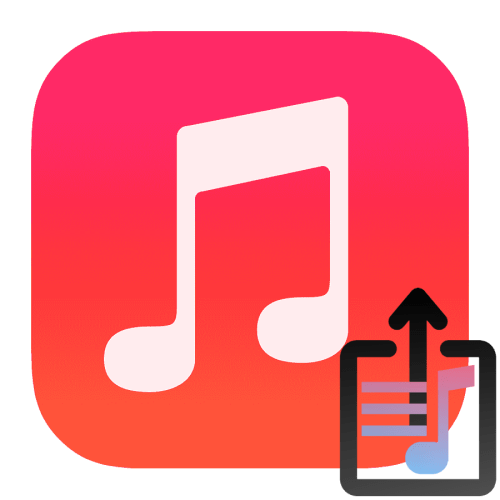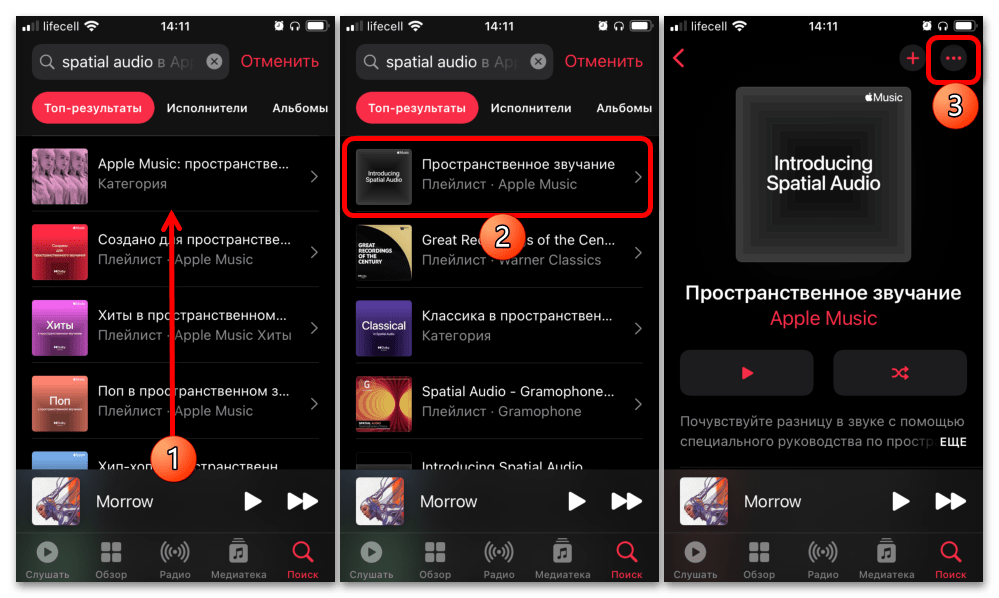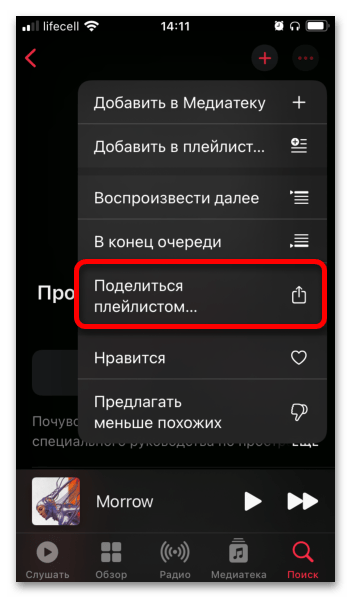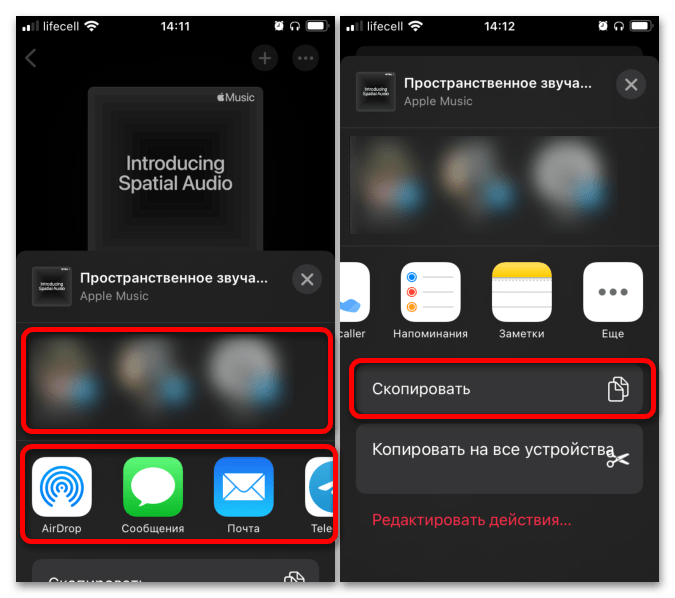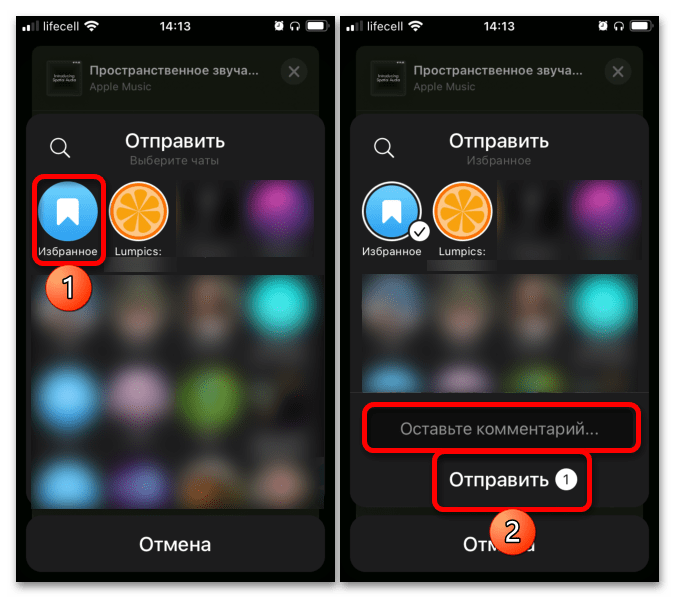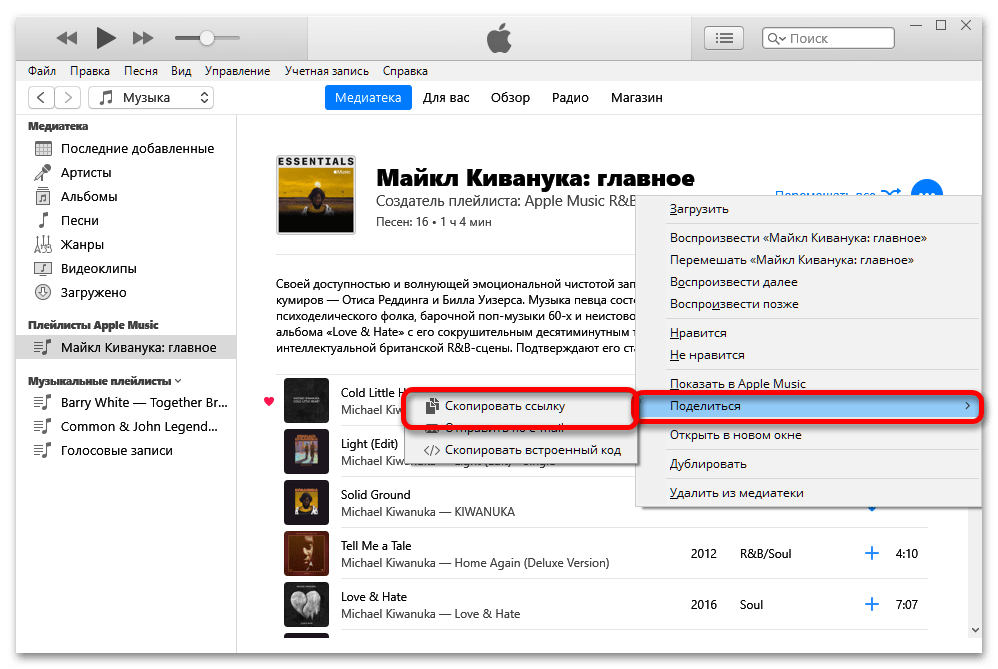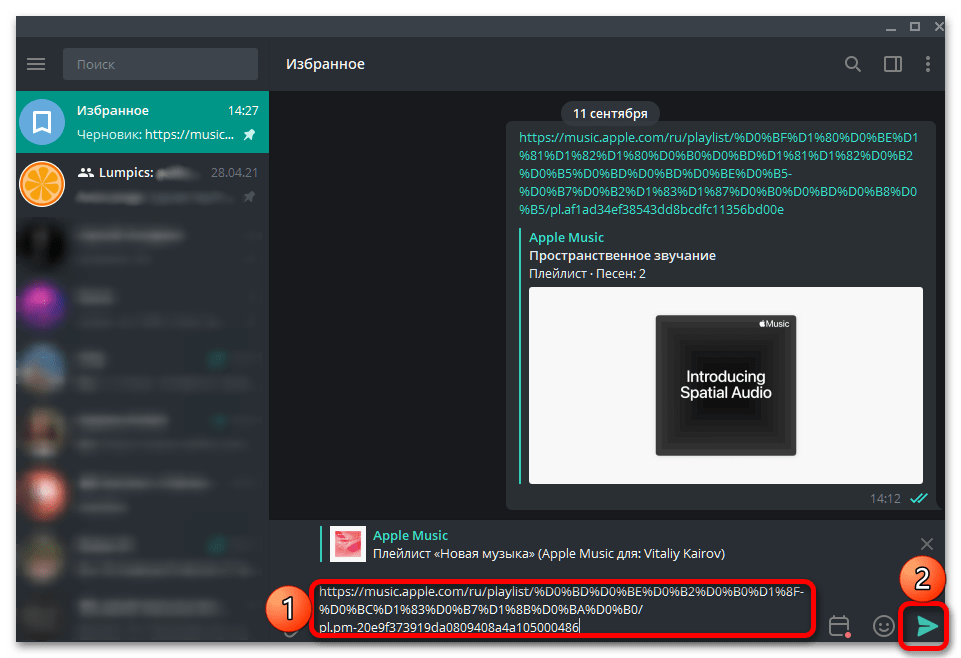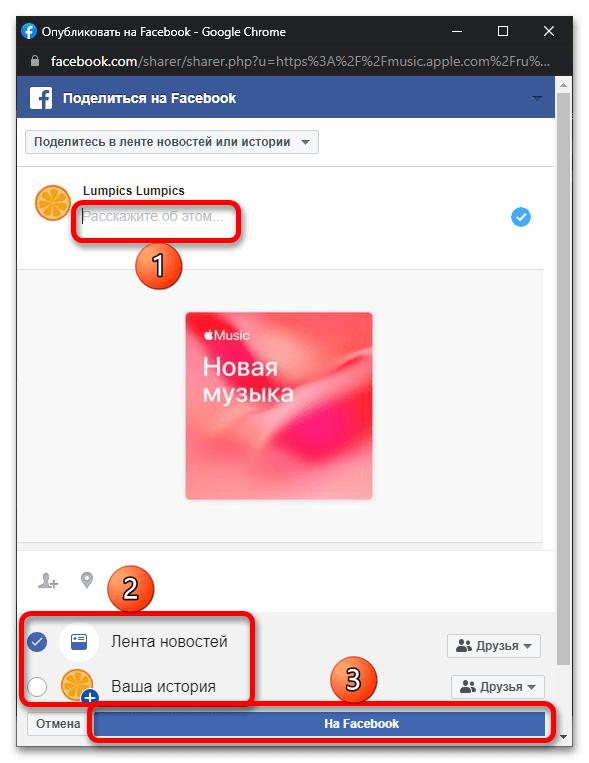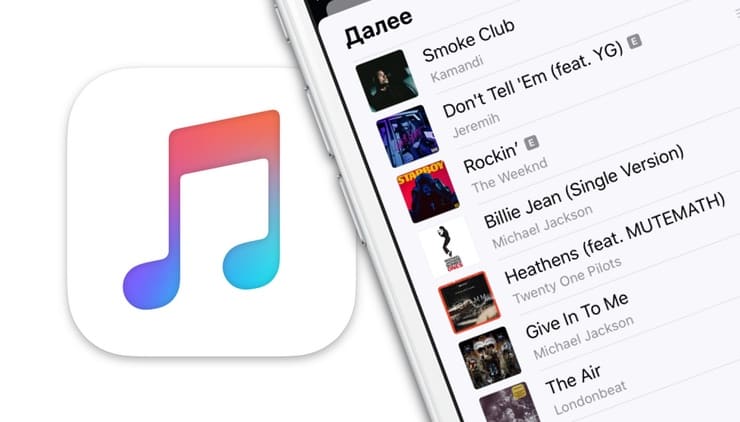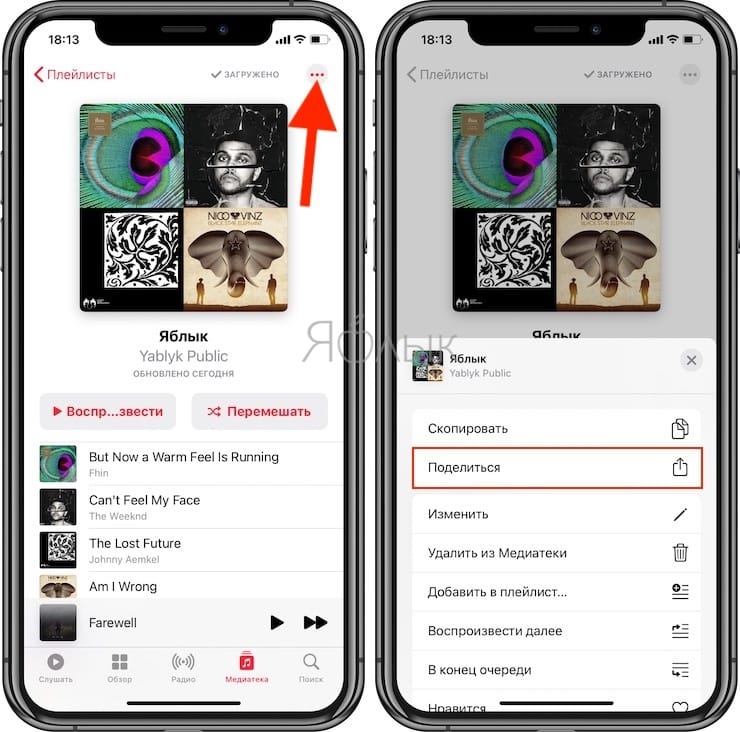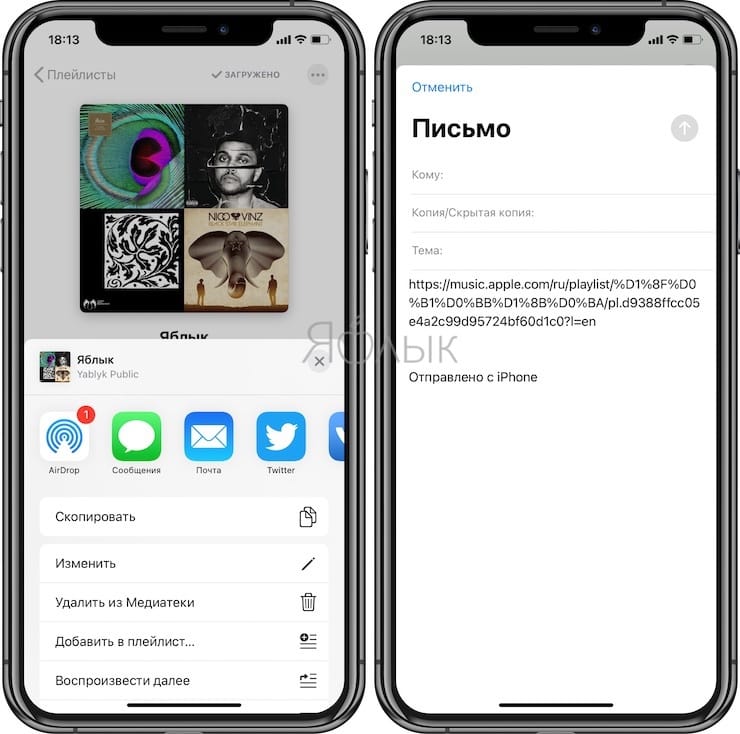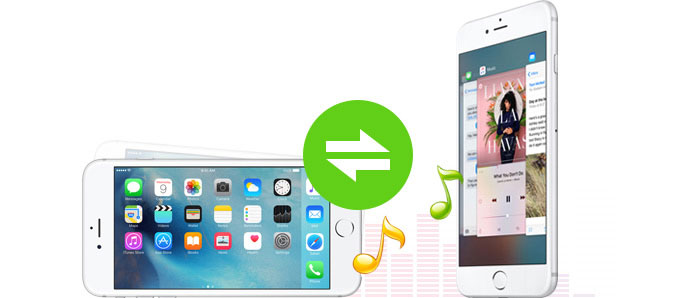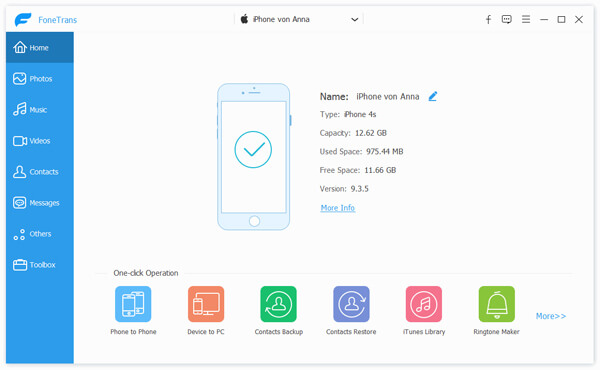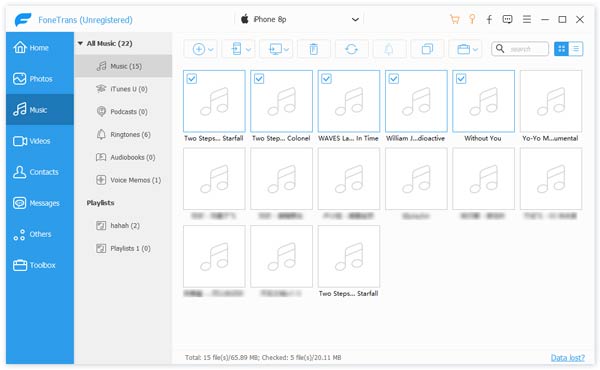- Как поделиться плейлистом в Apple Music
- Вариант 1: Мобильные устройства
- Вариант 2: Компьютер
- Способы поделиться музыкой из веб‑версии Apple Music
- Как поделиться плейлистом Apple Music
- Как поделиться плейлистом из Apple Music
- Три простейших способа обмена музыкой между iPhone
- Решение первое: делиться музыкой на iPhone с iTunes Home Sharing
- Решение второе: отправка музыки с iPhone на другой iPhone с помощью AirDrop
- Решение третье: передача музыки с iPhone на iPhone с помощью Music Share
- Часто задаваемые вопросы об обмене музыкой между iPhone
Как поделиться плейлистом в Apple Music
Вариант 1: Мобильные устройства
Поделиться любым плейлистом в мобильном приложении Apple Music для iPhone/iPad и Android-девайсов можно по следующему алгоритму:
- Любым удобным способом найдите нужный список воспроизведения. Для этого:
либо перейдите в соответствующий раздел своей «Медиатеки»,
либо воспользуйтесь «Поиском», тапнув по одноименной вкладке приложения, указав и подтвердив желаемый запрос.
Откройте плейлист и вызовите его меню, коснувшись выполненной в виде трех точек кнопки (горизонтальных на афйоне и айпаде, вертикальных – на Андроид), расположенной в правом верхнем углу.
Выберите пункт «Поделиться плейлистом».
Укажите получателя и отправьте ему ссылку.
На этом озвученная в заголовке статьи задача считается решенной. Человеку, с которым вы поделились плейлистом, останется лишь открыть его в приложении Эппл Музыки либо, если оно не установлено, в браузере. Если у него отсутствует активная подписка на сервис, будет предложено прослушать фрагменты треков.
Обратите внимание! Инструкция выше составлена на примере Apple Music для iPhone, но применима и к мобильным устройствам на базе Android. Отличается в данном случае лишь интерфейс отправки ссылки, которую можно как отправить получателю через любую поддерживаемую программу, так и самостоятельно, попросту скопировав ее и затем вставив в нужное поле.

Вариант 2: Компьютер
Apple Music для ПК доступна в виде отдельного приложения на macOS, а также в веб-версии и iTunes для Windows. Во всех этих случаях для того, чтобы поделиться плейлистом, необходимо выполнить следующее:
- Найдите нужный список воспроизведения.
Если он не добавлен в вашу библиотеку, отыщите его во вкладке «Для вас» или «Обзор» либо воспользуйтесь поиском.
Если же подборка треков находится в «Медиатеке», перейдите к одноименному разделу, а затем во вкладку «Плейлисты Apple Music» на его боковой панели.
Кликнув по трем точкам справа от кнопки «Добавить», вызовите меню доступных действий. В нем перейдите по пунктам «Поделиться» — «Скопировать ссылку».
Обратите внимание! В приложении Apple Музыки для ПК также имеется возможность отправки URL-адреса по электронной почте и копирования кода для вставки на сайт, а в веб-версии сервиса – еще и в социальные сети Twitter и Facebook.
Любым удобным способом отправьте полученную ссылку. Например, в Telegram, как и в других мессенджерах, это может быть сделано образом:
Если же ссылка с сайта отправляется в одну из поддерживаемых социальных сетей, данное действие потребуется подтвердить во всплывающем окне, по желанию добавив свой комментарий и определив тип публикации.
Далее получателю нужно будет открыть сообщение с адресом плейлиста и перейти по нему, чтобы начать воспроизведение без ограничений по длительности, если имеется активная подписка, или только ознакомительных фрагментов, если таковая отсутствует.
Помимо этой статьи, на сайте еще 12483 инструкций.
Добавьте сайт Lumpics.ru в закладки (CTRL+D) и мы точно еще пригодимся вам.
Отблагодарите автора, поделитесь статьей в социальных сетях.
Источник
Способы поделиться музыкой из веб‑версии Apple Music
Вы можете поделиться в Twitter или Facebook разными объектами Apple Music, включая песни, альбомы, радиостанции и плейлисты. Вы также можете скопировать ссылку или HTML-код, с помощью которых можно перейти к песне в веб-версии Apple Music.
На веб-сайте music.apple.com/ru 
Найдите объект (например, песню или альбом), которым Вы хотите поделиться, или перейдите к нему, затем нажмите кнопку «Еще» 
Выберите «Поделиться», затем выберите один из способов отправки.
Twitter. Ссылка будет открыта в окне Twitter, где ее можно будет опубликовать после того, как Вы при необходимости выполните вход.
Facebook. Ссылка будет открыта в окне Facebook, где ее можно будет опубликовать после того, как Вы при необходимости выполните вход.
Скопировать код для вставки. HTML-код будет скопирован в буфер обмена встроенного проигрывателя Apple Music. Этот код можно использовать, например, чтобы добавить альбом или плейлист из Apple Music на веб‑сайт или в блог.
Скопировать ссылку. Ссылка копируется в буфер обмена. При нажатии на ссылку музыка открывается в веб-версии Apple Music.
Когда пользователь получает и открывает ссылку, песня, альбом или плейлист открываются в веб-версии Apple Music, где можно воспроизвести их, добавить в медиатеку или выполнить с ними другие действия.
Если на Вашем компьютере или устройстве установлены приложения «Музыка» или iTunes, то открыть их можно напрямую из веб‑версии Apple Music. Для этого просто перейдите по ссылке в левом нижнем углу.
Источник
Как поделиться плейлистом Apple Music
Одна из очень ценных возможностей Apple Music – отправка плейлистов приятелям, которые тоже используют музыкальный сервис родом из Купертино. При желании поделиться можно даже постоянно обновляемым плейлистом. Как это сделать, расскажем далее.
Как поделиться плейлистом из Apple Music
1. Создайте плейлист.
2. Нажмите стрелочку на иконку с тремя точками и выберите Поделиться плейлистом.
3. Отправьте ссылку другу используя иконки приложений в меню Поделиться или нажмите на Скопировать и попросите его кликнуть по ней. В результате в его Apple Music откроется присланный вами плейлист.
Готово! После того, как плейлист окажется в музыкальной библиотеке получателя, последний обретет к нему постоянный доступ. Также плейлист будет обновляться всякий раз, когда его создатель решит что-то добавить, изменить или удалить (песни, обложка, название и т.п.). Если плейлист загружен для прослушивания офлайн, новые песни будут скачиваться по требованию тогда, когда это возможно.
К сожалению, пока что Apple Music еще не научилась делать коронную «фишку» Spotify – предоставлять возможность редактирования плейлиста как его создателю, так и его получателю. В будущем такая возможность наверняка появится. Ждем с нетерпением, а пока просто будем доверять музыкальным вкусам – своему и наших друзей.
Источник
Три простейших способа обмена музыкой между iPhone
«Я получаю новый iPhone SE, а также храню свой старый iPhone 5s для массовой музыки. Могу ли я поделиться музыкой на своем iPhone 5s с моим новым iPhone SE? Я не хочу отказываться от своей любимой музыки на старом iPhone?»
«Я покупаю много рок-музыки в Apple Music и хочу поделиться этими песнями со своими друзьями. Есть ли какой-нибудь инструмент, который может это сделать?»
Два вышеупомянутых вопроса от Apple. Как закрытие системы iOS, пользователи iPhone сильно страдают, чтобы обмениваться музыкальными файлами между устройствами iOS (iPhone, iPad и iPod), как два вышеупомянутых пользователя. Но все еще возможно обмениваться музыкальными файлами между iPhone. В этой статье мы расскажем вам о трех способах поделиться музыкой для iPhone с другим iPhone.
Решение первое: делиться музыкой на iPhone с iTunes Home Sharing
Если вы используете iTunes Hoem Sharing (iTunes Home Sharing не работает?) чтобы обмениваться музыкой между iPhone, нужно убедиться, что iPhone до iOS 8.4 находится в одной сети Wi-Fi. И следуйте пошаговому руководству, чтобы получить доступ к iPhone на iPhone с iTunes.
Шаг 1 На вашем iPhone перейдите в «Настройки»> «Музыка»> прокрутите вниз, чтобы найти «Домашний доступ».
Шаг 2 Войдите в свой Apple ID и пароль и нажмите «Готово», и повторите процесс для всех музыкальных файлов, которые вы хотите поделиться с другим iPhone.
Шаг 3 Откройте приложение Музыка на другом iPhone, вы также хотите слушать музыкальные файлы.
Шаг 4 Если вы используете музыку Apple, перейдите на вкладку «Дополнительно»> «Общий доступ»> и выберите нужную библиотеку. Если у вас нет музыки Apple на другом iPhone, перейдите на вкладку «Моя музыка»> «Песни» или «Альбомы» и выберите «Общий доступ».
Таким образом, копирование музыки с iPhone на другой iPhone займет несколько минут, но не потоковое воспроизведение, о чем следует помнить. iTunes Home Sharing также позволяет бесплатно делиться видео iTunes.
Решение второе: отправка музыки с iPhone на другой iPhone с помощью AirDrop
Еще одна особенность для пользователей iPhone десантный, который функционирует так же, как Bluetooth. В отличие от iTunes Home Sharing, этот метод требует, чтобы вы включили iPhone с Bluetooth и Wi-Fi, а также Apple Music под управлением iOS 8.4 или более поздней версии и iPhone с iOS 7 или более поздней версией. Версия ограничена, как показано ниже:
iPhone 5 или более поздняя версия
iPad Pro, iPad (4-го поколения) или более поздней версии, iPad mini или более поздней версии, iPod touch (5-го поколения) или более поздней версии.
Mac с OS X Yosemite или более поздней
Шаг 1 На вашем iPhone проведите пальцем снизу вверх, чтобы включить «AirDrop», и выберите «Все».
Шаг 2 Запустите Apple Music, перейдите на новую вкладку и найдите песни, которыми вы хотите поделиться.
Шаг 3 Нажмите «Еще» в правом нижнем углу, чтобы выбрать «Поделиться песней…», где вам будут предложены различные способы, такие как Airdrop, Сообщение, Facebook, Почта, Twitter, Скопировать ссылку и другие, чтобы отправить музыку, и вам нужно выбрать «AirDrop». «отправить музыку с iPhone на iPhone.
Помимо музыки, вы также можете поделиться контактами, фотографиями и многим другим. Таким образом, вы можете получить бесплатную музыку на iPhone со своего старого iPhone.
Решение третье: передача музыки с iPhone на iPhone с помощью Music Share
Помимо перечисленных выше приложений для обмена музыкой на iPhone, есть еще одна простая в использовании утилита для обмена музыкой, которую вы не можете пропустить. Музыка Поделиться, Это приложение позволяет обмениваться музыкой между любыми iPhone, iPad и iPod. Это больше, чем обмен файлами между iPhone, это также позволяет передавать музыку между iPhone, iPad, iPod и ПК / Mac. Теперь бесплатно загрузите это приложение на свой Windows или Mac.
Шаг 1 Запустите это программное обеспечение на своем ПК / Mac и подключите два iPhone к ПК / Mac.
Шаг 2 Нажмите «Медиа»> «Музыка», чтобы показать и выбрать музыкальный файл, которым вы хотите поделиться.
Шаг 3 Нажмите «Экспорт»> «Экспорт в XX iPhone», чтобы поделиться музыкой между этими двумя iPhone.
Таким образом, вы также можете выбрать «Экспорт в iTunes» для передачи музыки с iPhone в iTunes. Точно так же вы можете выбрать контакты для перемещения контактов на ПК / Mac для резервного копирования.
Другие функции, которые вы не можете пропустить из этого приложения:
1. Это приложение для обмена iPhone позволяет передавать музыку с ПК / Mac на iPhone и автоматически конвертировать формат музыкального файла в iPhone, как и видео.
2. Он также позволяет передавать другие данные приложения (контакты, фотографии и т. Д.) Между устройствами iOS или между устройством iOS и ПК / Mac, чтобы вы могли стирать музыку с iPod, чтобы освободить место для новых импортированных песен.
3. не только iPhone, этот софтвар также поддерживает iPod и iPad. Вы можете легко делиться музыкой между iPhone и iPod.
Здесь обновлены более эффективные способы обмена музыкой между iPhone.
Часто задаваемые вопросы об обмене музыкой между iPhone
Могу ли я отправлять музыку через AirDrop?
Да. Если вы подписались на Apple Music, вы можете отправлять музыку с помощью AirDrop людям, которые также подписались на Apple Music. Просто выберите песню в Apple Music и коснитесь «Поделиться песней», а затем коснитесь ресивера, чтобы поделиться им с AirDrop.
Как поделиться музыкой с семьей?
На вашем iPhone нажмите «Настройки»> [ваше имя]> «Доступ к семье». Если вы используете iOS 10.2 или более раннюю версию, нажмите «Настройки»> «iCloud»> «Семья». В разделе «Общие функции» вы можете нажать «Обмен покупками». Вам необходимо активировать функцию «Поделиться своими покупками» и убедиться, что ваша информация верна.
Как поделиться плейлистом iTunes с другим телефоном?
Найдите песню в Apple Music и нажмите кнопку с тремя точками. Затем нажмите «Поделиться», чтобы поделиться плейлистом iTunes с друзьями через Сообщения, Почту, Twitter, Facebook или с помощью AirDrop.
Источник